كيفية تغيير عنوان MAC الخاص بك في Windows 10 (ولماذا قد ترغب في ذلك)
الأمان لاسلكي ويندوز 10 / / March 17, 2020
تاريخ آخر تحديث

يتضمن Windows 10 القدرة على تعديل العنوان الفعلي (MAC) لمحولات الشبكة. تعرف على كيفية القيام بذلك ولماذا تريد ذلك.
كما أوضحنا في مقالتنا حول كيفية العثور على عنوان MAC الخاص بك ، يعمل عنوان MAC كمعرف مادي دائم لأي جهاز متصل بشبكة. يتضمن ذلك هاتفك ، وجهاز التوجيه الخاص بك ، وجهاز الكمبيوتر الخاص بك ، وطابعتك ، وجهاز Apple TV الخاص بك ، وأي شيء يتصل بالإنترنت. إذا كان الكمبيوتر الخاص بك يحتوي على منفذ Ethernet ومحول WiFi ، فلديك عنواني MAC: أحدهما لشبكة Ethernet والآخر للشبكة اللاسلكية.
عناوين MAC مفيدة لتحديد الأجهزة على الشبكة. بالنسبة للمستخدمين المنزليين ، قد تستخدم تصفية MAC لتقييد الوصول إلى شبكة WiFi الخاصة بك. السبب وراء عمل عنوان MAC بشكل أفضل لهذه المهام الإدارية هو أنه على عكس عناوين IP ، لا يتغير عنوان MAC.
أو على الأقل ليس من المفترض.
يتم "نسخ" عنوان MAC إلى الجهاز الفعلي في المصنع. ولكن من السهل إلى حد ما تغيير عنوان MAC الخاص بك عن طريق "الانتحال" كعنوان MAC آخر.
لماذا تريد القيام بذلك؟
يمكن استخدام انتحال MAC بشكل ضار للتحايل على عناصر التحكم في الشبكة ، ولكنه فعال حقًا في القوائم السوداء فقط - أي إذا قام شخص ما بحظره على وجه التحديد
تغيير عنوان MAC الخاص بك له استخدامات مشروعة أيضًا. يمكنك استخدامه لاختبار إعدادات ترشيح MAC الخاصة بك. أو يمكنك استخدامه لتعيين قواعد محددة لمجموعة من الأجهزة ضمن نطاق عنوان MAC معين.
على أي حال ، حقيقة أنك قرأت هذا الحد يعني أنك على الأرجح مهتم في تغيير عنوان MAC الخاص بك. لذا ، بدون مزيد من اللغط ، إليك كيفية القيام بذلك.
قم بتحرير عنوان MAC محولات الشبكة الخاصة بك لتجاوز قيود الشبكة في Windows 10
صحافة مفتاح Windows + X على لوحة المفاتيح الخاصة بك ثم انقر فوق مدير الجهاز. وسعت محولات الشبكة، انقر بزر الماوس الأيمن فوق محول Ethernet أو Wireless ثم انقر فوق الخصائص.
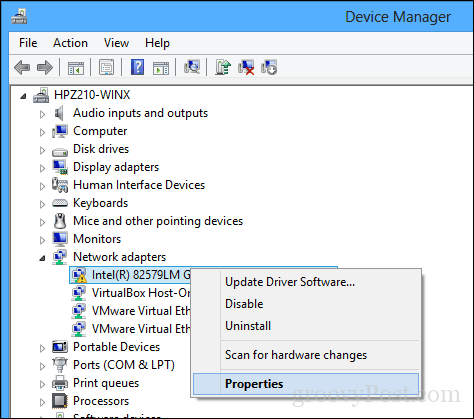
حدد المتقدمة التبويب. ضمن مربع الخاصية ، قم بالتمرير لأسفل ثم حدد محليا مُدار عنوان ثم حدد القيمة صندوق راديو هناك سترى عنوان MAC المحولات. لتحرير العنوان ، انقر في مربع القيمة ثم امسح محتوياته ثم أدخل عنوانًا جديدًا. يتكون عنوان Mac من ستة أزواج من الأرقام السداسية العشرية. أدخل مجموعة جديدة بدون الواصلات ، انقر فوق موافق ثم أعد تشغيل الكمبيوتر.
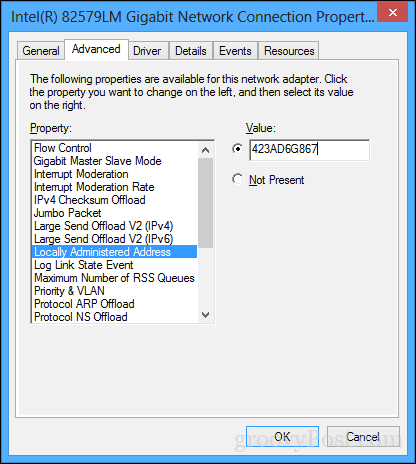
هل عملت؟ هيا نكتشف.
لتأكيد التغيير ، افتح Start ، واكتب: CMD، انقر بزر الماوس الأيمن فوق CMD ثم انقر فوق تشغيل كمسؤول.
في موجه الأوامر ، اكتب: ipconfig/all ثم اضرب أدخل للتحقق من العنوان الفعلي.
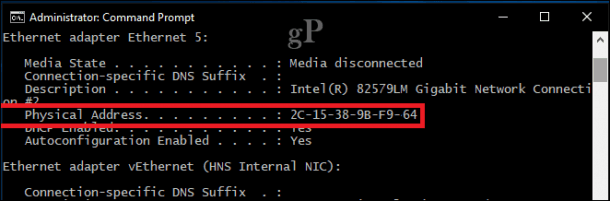
يمكنك أيضًا فتح Start> Settings> Network & Internet ، والنقر فوق اسم الاتصال ثم التمرير لأسفل لعرض العنوان الفعلي (MAC).
لا يصبح الأمر أسهل من ذلك. أسقط سطرًا في التعليقات وأخبرنا برأيك.



